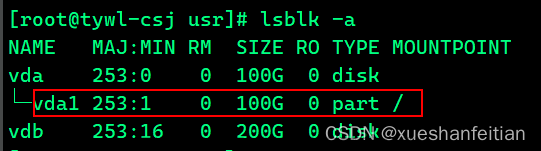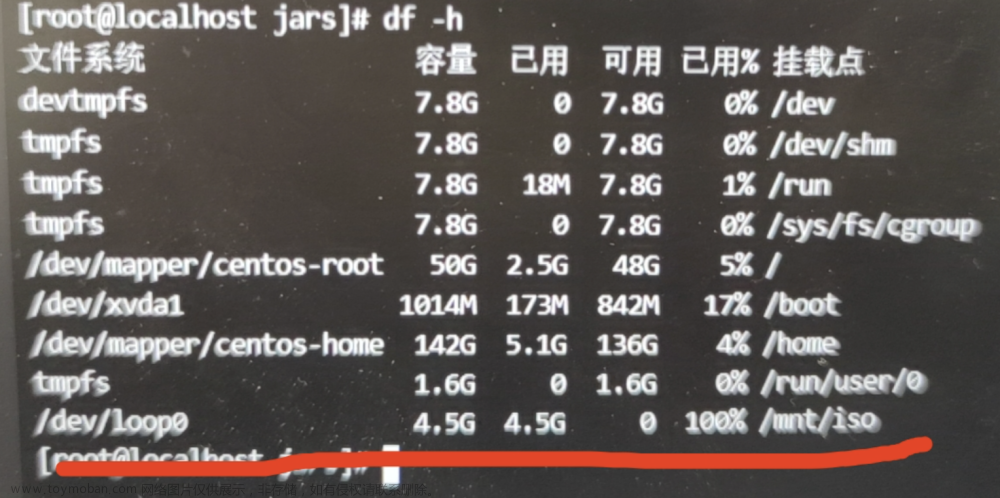CentOS7.6 磁盘挂载
1.磁盘说明
1、Linux硬盘分IDE硬盘和SCSI硬盘,目前基本上是SCSI硬盘
2、对于IDE硬盘,驱动器标识符为"hdx",""代表分区,前四个分区用数字1到4表示,它们是主分区或扩展分区,从5开始就是逻辑分区。例,hda3表示为第一个IDE硬盘上的第三个主分区或扩展分区,hdb2表示为第二个IDE硬盘上的第二个主分区或扩展分区
先查看磁盘分区、使用情况
lsblk

2.磁盘分区步骤
1.查看磁盘空间
df -h

2、查看当前未挂载的磁盘
fdisk -l

3、磁盘分区(分区有主分区,扩展 分区,逻辑分区)
fdisk /dev/vdb1 #/de/vdb1根据fdisk -l查询出来的结果而定
n 回车:添加一个新的分区
p 主分区
回车 默认磁盘号
回车
回车(两个回车指的是开始和结束磁盘扇区大小,回车默认值即可)
w 写入磁盘
4、磁盘格式化
mkfs.ext4 /dev/vdb1
5、挂载磁盘到某个目录下
mkdir /data
mount /dev/vdb1 /data
6、设置开机启动自动挂载
vi /etc/fstab
//打开后,在最后一行加入以下代码:
/dev/vdb1 /data auto defaults 0 0 //参考文件内现有的挂载记录进行调整
:wq 保存退出
7、检查是否成功挂载文章来源:https://www.toymoban.com/news/detail-415736.html
df -h
截图已挂在完,只是示例,与挂载前的图是一致的 文章来源地址https://www.toymoban.com/news/detail-415736.html
文章来源地址https://www.toymoban.com/news/detail-415736.html
到了这里,关于CentOS7.6 磁盘挂载的文章就介绍完了。如果您还想了解更多内容,请在右上角搜索TOY模板网以前的文章或继续浏览下面的相关文章,希望大家以后多多支持TOY模板网!